4D v16.3
Gestión de métodos
 Gestión de métodos
Gestión de métodos
Los métodos se crean utilizando el editor de métodos. Este editor permite crear, probar y modificar todo tipo de método.
Esta sección describe los diferentes modos de creación y apertura de métodos (métodos de objeto, métodos de proyecto, triggers y métodos de formulario).
Recuerde que en todas las aplicaciones ya se han creado métodos de base vacíos; sólo debe abrirlos desde el Explorador.
Nota 4D Server: el bloqueo de un objeto ocurre cuando dos o más usuarios intentan modificar el mismo método al tiempo. Si un usuario abre un método en el entorno Diseño, el método se bloquea. Los otros usuarios no pueden modificar este método hasta que el primer usuario lo libere cerrando la ventana. Entre tanto, puede abrirse el método en modo sólo lectura con el fin de leer o copiar ciertos elementos del método.
Los métodos de objeto se crean para un objeto de un formulario. Para comenzar debe ir al editor de formularios, con un formulario en pantalla.
Para crear o abrir un método de objeto en el editor de formularios:
- Mantenga presionada la tecla Alt (Windows) o la tecla Opción (Mac OS) y haga clic en el objeto.
O
Seleccione el objeto y luego elija el comando Método de Objeto del menú Objeto.
O
Haga clic derecho en el objeto y elija Método del objeto en el menú contextual.
O
En la Lista de propiedades, haga clic en el botón Editar...
Aparece una ventana del Editor de métodos, la ventana estará vacía si acaba de crear el método.
Puede crear o abrir un método de proyecto de varias formas.
Para crear un método de proyecto a partir del menú Archivo:
- Elija Nuevo > Método... en el menú Archivo o utilizando el botón Nuevo de la barra de herramientas de 4D.
4D muestra la caja de diálogo Nuevo método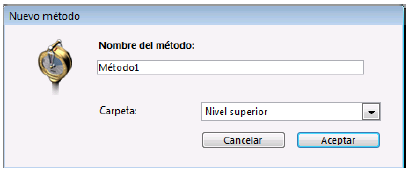
- Introduzca un nombre de método.
Los nombres de métodos pueden tener hasta de 31 caracteres, incluyendo letras, números, espacios y el carácter guión bajo (ver Convenciones en el manual de Lenguaje de 4D). - (Opcional) Seleccione una carpeta para almacenar el método.
Si selecciona un nombre de carpeta, el método se ubicará en esta carpeta.
Las carpetas pueden utilizarse para organizar los objetos de su aplicación y se administran en Página Inicio del Explorador. Por defecto, el método se crea en el Nivel superior, es decir
fuera de las carpetas. - Haga clic en el botón Aceptar.
4D abre una ventana vacía del editor de métodos donde puede comenzar a escribir el nuevo método.
Para crear un método de proyecto desde el Explorador:
- Vaya a la Current form table del Explorador.
- Seleccione el elemento Métodos de proyecto.
- Haga clic en el botón más
 bajo la lista.
bajo la lista.
Aparece la caja de diálogo donde puede colocarle nombre al método y asignarlo a una carpeta. - Introduzca el nombre del método y haga clic en Aceptar.
Para abrir un método de proyecto desde el menú Archivo:
- Elija Abrir > Método... en el menú Archivo.
Aparece la página Página Inicio del Explorador (ver abajo).
Para abrir un método de proyecto desde el Explorador:
- Vaya a la página Página Inicio del Explorador.
- Despliegue el elemento Métodos de Proyecto, luego seleccione el nombre del método a abrir.
O
Seleccione el comando Modificar método... en el menú contextual, clic derecho en el nombre del método a abrir.
El método abre en una ventana del editor.
Para abrir un método de proyecto desde el editor de menús:
- En el Editor de menús, haga clic en el área “Nombre del método” de un elemento de la barra de menús actual.
Esta área contiene el nombre del método asociado al elemento seleccionado (en caso de que lo haya). - Haga clic en el botón de edición a la derecha del menú “Nombre del método”.
El método se muestra en una nueva ventana del editor de métodos.
Para abrir un método de proyecto desde una ventana del Editor de métodos:
- En el editor de métodos, seleccione el nombre del método de proyecto a abrir.
- Elija Editar método en el menú contextual del editor o presione Ctrl+K (Windows) o Comando+K (Mac OS).
O:
Presione la combinación Alt+doble clic (Windows) u Opción+doble clic (Mac OS) directamente en el nombre del método de proyecto.
El método se muestra en una nueva ventana del editor de métodos. Si 4D no puede identificar el método, se muestra la Página Inicio del Explorador.
Puede crear un trigger utilizando un atajo en el Editor de estructura o directamente en el Explorador.
Para crear o abrir un trigger desde la ventana del Editor de estructura:
- Mantenga presionada la tecla Alt (Windows) o la tecla Opción (Mac OS) y haga doble clic en el título de la tabla en la ventana del editor de estructura.
O
En la ventana del editor que muestra las Propiedades de las tablas, haga clic en el botón Editar...
Aparece una ventana de Editor de métodos, vacía si acaba de crear el trigger.
Para crear o abrir un trigger desde el Explorador:
- Despliegue la Current form table de la ventana del Explorador y despliegue el elemento “Triggers”.
- Seleccione la tabla que le interesa y haga clic en el botón más
 situado debajo la lista.
situado debajo la lista.
O
Haga doble clic en la tabla que le interesa.
Aparece el trigger en una ventana del Editor de métodos.
Los métodos de formulario se pueden abrir desde la Current form table del Explorador o desde el El editor de formularios.
Para crear o abrir un método de formulario desde el Explorador:
- Vaya a la Current form table del Explorador.
- Expanda el elemento “Métodos de formularios de proyecto” o “Métodos de formularios de tabla”, dependiendo del tipo de formulario que quiera abrir el método.
- (Formularios tabla únicamente): despliegue la tabla a la que pertenece el formulario.
- Seleccione el formulario para el cual quiere abrir el método.
- Haga clic en el botón más
 ubicado debajo de la lista.
ubicado debajo de la lista.
O
Doble clic en el nombre del formulario.
El método de formulario aparece en una ventana del Editor de métodos.
Nota: también puede crear o abrir un método de formulario desde la Página Formularios del Explorador: clic derecho en el nombre del formulario y elija Modificar método del formulario... en el menú contextual.
Para crear o abrir un método de formulario desde el editor de formularios:
- Elija el comando Método de formulario en el menú Formulario.
O
Haga clic derecho en un área vacía en el formulario y elija Método del formulario en el menú contextual.
O
En la Lista de propiedades, haga clic en el botón Editar... ubicado junto a la línea Método de formulario.
El método de formulario aparece en una ventana del Editor de métodos.
Puede borrar en cualquier momento un trigger, método de formulario o de proyecto utilizando el Explorador. También puede borrar un método de objeto usando el editor de formularios.
Por el contrario, no es posible borrar métodos de base de datos. Para desactivar este tipo de método, borre todas las instrucciones en el método o páselas como comentarios utilizando el símbolo “//” (utilizado para diferenciar los comentarios del código ejecutable). Para mayor información sobre comentarios en métodos, consulte el párrafo .
Para suprimir un método de formulario, un método de proyecto o un trigger utilizando el Explorador:
- En el Explorador, vaya a la Current form table.
Asegúrese de que la página Métodos se vea bien, porque ciertas operaciones de supresión son irreversibles. - En la ventana del Explorador, expanda el tipo de método que corresponda al método que quiere borrar (Métodos de formulario proyecto, Métodos de formularios tabla, Triggers o Métodos de proyecto).
- Seleccione el nombre de la tabla o del formulario al cual el método que quiere borrar está asociado.
O
Seleccione el nombre del método de proyecto que quiere borrar. - Haga clic en el botón de borrar
 ubicado en la parte inferior de la ventana del Explorador.
ubicado en la parte inferior de la ventana del Explorador.
Nota: para borrar un método de proyecto, también puede hacer clic derecho en el nombre del método de proyecto y elegir Suprimir método en el menú contextual.
- Si borra un método de formulario o un trigger, 4D muestra un mensaje de alerta pidiéndole confirmar la operación. Esta eliminación será definitiva.
- Si borra un método de proyecto, 4D efectúa la operación directamente. Sin embargo, esta supresión no es definitiva siempre y cuando no vacíe la Papelera (para mayor información, consulte Página Papelera).
Puede borrar métodos de objeto utilizando el editor de formularios. En algunos casos, borrar los métodos de objeto innecesarios puede hacer la ejecución de la base de datos más rápida.
Para borrar un método de objeto:
- Vaya al formulario que contiene el o los métodos que quiere suprimir.
- Seleccione el o los objetos que tienen asociados los métodos de objeto que quiere suprimir.
- Elija el comando Suprimir método del objeto del menú Objeto.
4D borra los métodos de objeto de los objetos seleccionados.
Nota: si borra un método de objeto por error, seleccione Deshacer en el menú Edición.
Puede importar y exportar métodos base, triggers, proyecto y objeto en forma de archivos. Estas funciones son accesibles vía los comandos del menú Método del Editor de métodos.
- Cuando selecciona el comando Exportar método... aparece una caja de diálogo estándar de guardar archivos, permitiéndole elegir el nombre, ubicación y formato del archivo a exportar (ver más adelante). Al igual que la impresión, la exportación no tiene en cuenta el estado contraído de las estructuras de código, la totalidad del código se exporta.
- Cuando selecciona el comando Importar método... aparece una caja de diálogo estándar de abrir archivos, permitiéndole designar el archivo a importar.
La importación reemplaza el texto seleccionado en el método. Para reemplazar un método existente por un método importado, seleccione todo el contenido del método antes de efectuar la importación.
La función importar/exportar es multiplataforma: un método exportado bajo Mac OS puede importarse bajo Windows y viceversa; 4D se encarga de la conversión de caracteres cuando sea necesario.
4D puede exportar e importar los métodos en dos formatos:
- Método 4D (extensión “.c4d”): en este formato, los métodos se exportan en forma codificada. Los nombres de los objetos se transforman en referencias (tokenized).
Este formato se utiliza particularmente para intercambiar métodos entre aplicaciones 4D y plug-ins en diferentes lenguajes. Por el contrario, no es posible visualizarlos en un editor de texto. - Texto (extensión “.txt”): en este formato, los métodos se exportan en formato de texto únicamente. En este caso, los métodos son legibles utilizando un editor de texto estándar o una herramienta de control de fuentes.
Nota: por defecto, a partir de 4D v15, todas las versiones de 4D comparten el mismo lenguaje y la misma configuración de entrada para números reales y las fechas, lo que facilita el intercambio de código entre los desarrolladores vía copiar/pegar o al exportar métodos. Aún es posible utilizar la configuración local (como en las versiones anteriores de 4D) marcando la opcióne Utilizar configuración del sistema regional en las preferencias de 4D (ver la sección Página Métodos).
Producto: 4D
Tema: Editar métodos
Manual de Diseño ( 4D v16)
Manual de Diseño ( 4D v16.1)
Manual de Diseño ( 4D v16.3)









